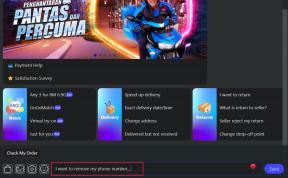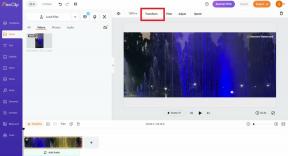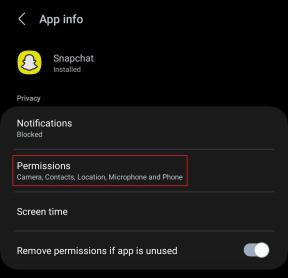Kaip išjungti išmaniuosius atsisiuntimus „YouTube“ ir „YouTube Music“.
Įvairios / / April 02, 2023
Esame gana drausmingi, kai kalbame apie nepageidaujamų failų išvalymą savo telefonuose. Taigi, atlikdami įprastą patikrinimą, buvome šokiruoti, kai „YouTube“ užima apie 2 GB saugyklos vietos. Netrukus nustatėme, kad kaltininkas yra „Smart Downloads“ parinktis, kuri įjungta pagal numatytuosius nustatymus. Tikėtina, kad taip pat pavogs jūsų saugyklos vietą. Taigi, štai kaip išjungti išmaniuosius atsisiuntimus „YouTube“ ir „YouTube Music“.

Tai ne pirmas kartas, kai matome liūdnai pagarsėjusį automatinio programos atsisiuntimo elgesį. „Apple“ „Podcast“ programa taip pat buvo kalta. Į šį straipsnį įtraukėme, kaip ištrinti išmaniuosius atsisiuntimus tiek iš „YouTube“, tiek iš „YouTube“ muzikos. Galėsite kai kuriuos atlaisvinti saugyklos vietos „Android“. arba iPhone tai padarius. Pradėkime.
Pastaba: tai tik „YouTube Premium“ funkcija. Taigi, jei neturite aukščiausios kokybės prenumeratos, jums tai neturės įtakos.
Kas yra išmanieji atsisiuntimai „YouTube“.
Šiame straipsnyje pakankamai daug dėmesio skyrėme šiai funkcijai, tačiau ji tikrai nėra beprasmė. Jei į telefono saugyklą žiūrite „užpildykite, uždarykite ir pamirškite“, „YouTube“ išmanieji atsisiuntimai yra to verti.

Tai funkcija, kuri pagal žiūrėjimo istoriją automatiškai atsisiunčia vaizdo įrašus ir muziką, kuri jus labiausiai domina. Todėl tokiu būdu vaizdo įrašai ir muzika, kuriuos greičiausiai žiūrėtumėte toliau, bus pasiekiami neprisijungę. Taip pat norėtume pakartoti, kad ši funkcija pasiekiama tik „YouTube Premium“.
Dabar, kai žinome, apie ką ši funkcija, pažiūrėkime, kaip ją išjungti. Galų gale, greičiausiai esate čia, nes nesate šios funkcijos gerbėjas.
Kaip išjungti išmaniuosius atsisiuntimus „YouTube“.
Štai kaip galite išjungti išmaniuosius atsisiuntimus „YouTube“ programoje „iPhone“ ir „Android“.
1 žingsnis: Atidarykite „YouTube“ programą ir bakstelėkite profilio nuotraukos piktogramą.
2 žingsnis: Bakstelėkite Nustatymai.


3 veiksmas: Bakstelėkite „Fonas ir atsisiuntimai“.
4 veiksmas: Išjunkite išmaniųjų atsisiuntimų jungiklį.
Tai padarius neleidžiama automatiškai atsisiųsti vaizdo įrašų iš „YouTube“. Be to, kai išjungsite jungiklį, visi esami išmanieji atsisiuntimai taip pat bus ištrinti.


Tačiau, jei norite tiesiog ištrinti vaizdo įrašus, atsisiųstus iš Smart Downloads, pereikite prie kito skyriaus.
Ištrinkite vaizdo įrašus, atsisiųstus iš „YouTube“ išmaniųjų atsisiuntimų
1 žingsnis: Atidarykite „YouTube“ programą ir bakstelėkite Biblioteka.
2 žingsnis: Dabar bakstelėkite Atsisiuntimai.


3 veiksmas: Dabar galite matyti skyrių pavadinimu Išmanieji atsisiuntimai. Bakstelėkite trijų taškų piktogramą šalia atsisiųsto vaizdo įrašo.
4 veiksmas: Bakstelėkite „Ištrinti iš atsisiuntimų“.

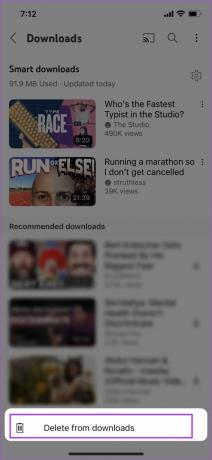
Tačiau jei jums patinka ši funkcija ir norite rasti pusiausvyrą tarp išmaniųjų atsisiuntimų naudojimo ir saugyklos išlaikymo, galite koreguoti išmaniųjų atsisiuntimų nustatymus „YouTube“.
Pakoreguokite išmaniųjų atsisiuntimų nustatymus „YouTube“, kad užimtų mažiau vietos
Štai kaip galite apriboti išmaniųjų atsisiuntimų naudojamą saugyklos vietą arba pakeisti atsisiuntimo kokybę, kad ši funkcija neužimtų daug vietos saugykloje.
1 žingsnis: Atidarykite „YouTube“ ir viršutiniame dešiniajame kampe bakstelėkite profilio piktogramą.
2 žingsnis: Bakstelėkite Nustatymai.


3 veiksmas: Bakstelėkite „Fonas ir atsisiuntimai“.
4 veiksmas: Dabar pasirinkite „Koreguoti išmaniuosius atsisiuntimus“.


5 veiksmas: Turite galimybę automatiškai reguliuoti saugyklos naudojimą pagal saugyklos vietą. Tačiau, jei norite rankiniu būdu nustatyti ribą, bakstelėkite Custom.
6 veiksmas: Galite naudoti slankiklį, kad nustatytumėte saugyklos naudojimo apribojimą „YouTube“ programoje.


7 veiksmas: Taip pat galite reguliuoti atsisiuntimo kokybę pasirinkdami „Išmaniųjų atsisiuntimų kokybė“ ir atsisiuntimo skyrą.


Štai kaip elgtis su išmaniųjų atsisiuntimų funkcija „YouTube“ programoje „iPhone“ ir „Android“ įrenginiuose. Tačiau taip pat minėjome, kad išmanieji atsisiuntimai taip pat pasiekiami „YouTube Music“ programoje, todėl štai kaip ją išjungti.
Kaip išjungti išmaniuosius atsisiuntimus „YouTube Music“.
„YouTube“ papildoma muzikos programa taip pat turi išmaniųjų atsisiuntimų funkciją. Tačiau neatrodė, kad jis mūsų įrenginyje įjungtas pagal numatytuosius nustatymus. Nepaisant to, štai kaip tą patį išjungti.
1 žingsnis: Atidarykite „YouTube Music“ ir viršutiniame dešiniajame kampe bakstelėkite profilio piktogramą.
2 žingsnis: Bakstelėkite Atsisiuntimai.


3 veiksmas: Viršutinėje juostelėje bakstelėkite nustatymų piktogramą.
4 veiksmas: Išjunkite išmaniųjų atsisiuntimų jungiklį.
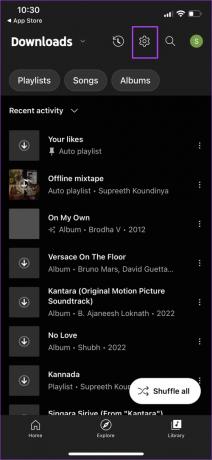

Štai kaip išjungti išmaniuosius atsisiuntimus „YouTube Music“. Tačiau jei vis tiek norite naudoti šią funkciją, nepamiršdami vietos saugykloje, galite pakoreguoti išmaniojo atsisiuntimo nustatymus „YouTube Music“, kad užimtų mažiau vietos.
Sureguliuokite išmaniųjų atsisiuntimų nustatymus
1 žingsnis: Atidarykite „YouTube Music“ ir viršutiniame dešiniajame kampe bakstelėkite profilio piktogramą.
2 žingsnis: Bakstelėkite Atsisiuntimai.


3 veiksmas: Viršutiniame dešiniajame kampe bakstelėkite nustatymų piktogramą.
4 veiksmas: Galite rasti slankiklį, kad sureguliuotumėte ir apribotumėte „YouTube Music“ užimamą saugyklos vietą.


Arba taip pat galite pasirinkti garso kokybės ir vaizdo kokybės parinktis, kad pasirinktumėte konkrečią atsisiuntimo skiriamąją gebą.
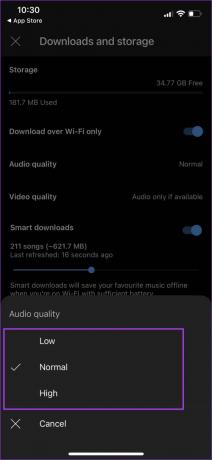

Štai viskas, ką reikia žinoti, kaip išjungti išmaniuosius atsisiuntimus „YouTube“ ir „YouTube Music“ programą. Tačiau, jei turite daugiau klausimų, galite peržiūrėti toliau pateiktą DUK skyrių.
DUK apie „YouTube“ išmaniuosius atsisiuntimus
Ne. „YouTube“ išmanieji atsisiuntimai nepasiekiami nemokamoje „YouTube“ versijoje.
„YouTube“ užtikrina, kad atsisiųstų tik tokį turinį, kuris puikiai telpa jūsų saugyklos ribose.
Automatiškai atsisiunčiamų vaizdo įrašų skaičius priklauso nuo nustatyto saugyklos limito ir vaizdo įrašo raiškos.
Sustabdyti automatinius atsisiuntimus
Tikimės, kad šis straipsnis padėjo išjungti išmaniuosius atsisiuntimus „YouTube“ ir „YouTube Music“ bei sutaupyti vietos saugykloje. Tačiau, jei susiduriate su daugiau problemų dėl „YouTube“ ir „YouTube Music“, peržiūrėkite mūsų vadovus „YouTube“ neveikiančio „Android“ pataisymas ir iPhone.
Paskutinį kartą atnaujinta 2023 m. kovo 27 d
Aukščiau pateiktame straipsnyje gali būti filialų nuorodų, kurios padeda palaikyti „Guiding Tech“. Tačiau tai neturi įtakos mūsų redakciniam vientisumui. Turinys išlieka nešališkas ir autentiškas.